- Google Chrome Helper Renderer ist kein Virus oder ein Fehler. In der Tat ist es überhaupt kein Problem.
- Der Google Chrome Helper Renderer“ ist die Schnittstelle zwischen dem eingebetteten Code im Browser und einem Remote-Server, er läuft automatisch mit Chrome, um Flash- oder HTML-Inhalte von anderswo abzurufen.
- Die vorherige Lösung, d.h. Chrome > Einstellungen > Einstellungen > Erweiterte Einstellungen anzeigen > Inhalte funktionieren nicht in der neuesten Chrome-Version des Mac.
- Sie können den Google Chrome Helper-Renderer auf dem Mac jedoch weiterhin deaktivieren, indem Sie ein wenig tief in die Einstellungen eintauchen und verhindern, dass er 100% CPU, Speicher oder Mac-Lüfter verbraucht.
Verlangsamt Google Chrome auf dem Mac Ihren Browser?
Machen die Mac-Fans viel Lärm?
Wenn Sie versucht haben, das Problem über den Aktivitätsmonitor des Mac zu überprüfen, haben Sie möglicherweise gesehen, dass der Google Chrome Helper Renderer-Prozess ausgeführt wird und Systemressourcen wie ein Parasit verbraucht.
Sie werden auch viele Chrome-Prozesse sehen, die wild laufen und Ihren CPU-Speicher auffressen.
Die Anzahl der Benutzer hat zugenommen, die mit diesem Chrome Helper-Problem infiziert wurden und nun nach einer schnellen Lösung suchen, um diese Prozesse zu deaktivieren.
Das letzte Google Chrome-Update, diese Lösung funktioniert nicht. Darüber hinaus erklärt die Chrome-Hilfe auch nicht, was dieser Google Chrome Helper-Renderer ist und warum er die CPU auf dem Mac beansprucht.
Ich habe mehrere Chrome-Fenster gleichzeitig geöffnet und alle Google Chrome-Hilfsprozesse verwenden zu viel Speicher. Wie kann ich diese vom Start deaktivieren? Alle Anweisungen, die ich gefunden habe, scheinen für ältere Versionen von Chrome zu sein.
https://support.google.com/chrome/thread/7263755?hl=en
Ja, ich habe das gleiche Problem. Der ‚Google Chrome Helper‘ beansprucht die gesamte CPU-Rechenleistung und der Lüfter in meinem aktuellen Modell Mac Book Pro dreht sich wie verrückt. Ich kann keine Informationen zum Deaktivieren des Helfers in der neuesten Version von Chrome finden. Ich denke, ich werde zu Firefox zurückkehren, bis es sortiert ist, aber das ist ärgerlich, da alle meine Lesezeichen und Anmeldungen jetzt in Chrome gespeichert sind. Sogar online beziehen sich frühere Beiträge darauf, es über Einstellungen zu deaktivieren – > Sicherheit- > Inhalt- > Plugins-> Klicken Sie auf, um für alle Plugins abzuspielen. Diese Einstellung kann jedoch in Version 75 nicht gefunden werden.
https://support.google.com/chrome/thread/7263755?hl=en
Wenn Sie also versucht haben, alle Methoden zur Fehlerbehebung auszuführen, um den Google Chrome Helper-Renderer zu deaktivieren, das Problem jedoch weiterhin besteht, ist dieser Artikel lesenswert.
Was ist Google Chrome Helper Renderer?
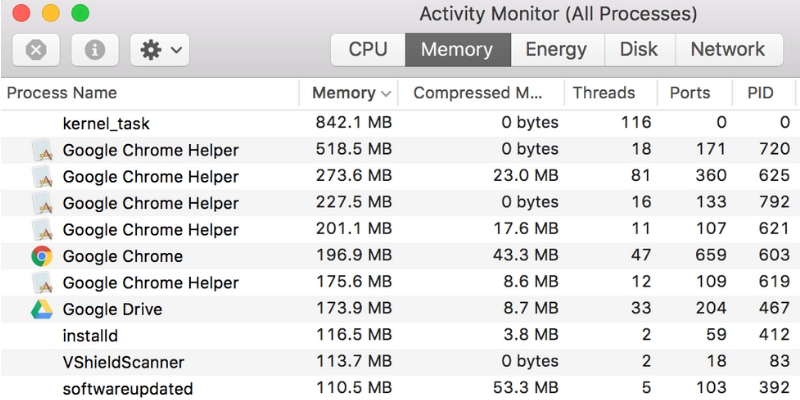
Was ist also dieser Google Chrome-Helfer (Renderer), der Ihre Mac-Fans wie verrückt laufen lässt und schließlich das Macbook Pro oder Mini heizt?
Der Google Chrome Helper Renderer ist der Name eingebetteter Inhalte, die außerhalb des Browsers ausgeführt werden. Plugins, die bei der Ausführung nicht von Chrome unterstützt werden, ziehen Daten aus anderen Quellen, z. B. Flash-HTML, CSS und JavaScript. Der Google Chrome Helper-Renderer wird zu einer Brücke zwischen diesem eingebetteten Code und einem Remote-Server.
Sie werden mit 100% CPU- und Speicherverbrauch auf dem Mac konfrontiert, wenn eine betrügerische Erweiterung oder die Plug-In-Einstellungen von Google Chrome so konfiguriert sind, dass standardmäßig alles ausgeführt wird.
Zum Glück gibt es einen Fix, der sehr einfach ist und Google Chrome Helper sofort deaktiviert und den Speicherverbrauch drastisch von 100% auf 20% reduziert.
Fix Windows Modules Installer Worker Hohe Festplatte & Speichernutzung in Windows 10
Google Chrome Helper Renderer auf Mac deaktivieren?
Nun, Sie können Google Chrome Helper deaktivieren und das ist ganz einfach. Aber sobald Sie Chrome Helper töten, dann kommt ein weiterer Kopfschmerz, der ist, jedes Mal, wenn Sie Flash-Inhalte sehen wollen. Sie müssen sich nur anmelden, um Inhalte anzuzeigen.vtdecoderxpcservice
Wie bereits erwähnt, können Sie diesen Hilfsprozess nur im Aktivitätsmonitor sehen. Um Google Chrome Helper zu stoppen, müssen Sie einige Ebenen tief in Ihre Chrome-Einstellungen eingraben.
Es gibt zwei Möglichkeiten, den Chrome-Hilfsprozess zu deaktivieren.
Methode#1
Kopieren Sie einfach diesen Linkpfad auf Ihre Chrome Omnibox.
chrome://settings/content/unsandboxedPlugins

Drücken Sie die Eingabetaste und die Plugin-Einstellung von Chrome wird sofort vor Ihnen angezeigt.

Sie sehen „Fragen Sie, wann eine Site ein Plug-In für den Zugriff auf Ihren Computer verwenden möchte“ aktiviert. Verwenden Sie einfach den Schieberegler, um es auszuschalten „Erlauben Sie keiner Site, ein Plug-In für den Zugriff auf Ihren Computer zu verwenden“.

Methode#2
- Öffnen Sie Google Chrome auf Mac oder PC.
- Klicken Sie auf die „drei vertikalen Punkte“ in der oberen rechten Ecke.
- Klicken Sie auf „Einstellungen.“
- Klicken Sie im linken Menü auf „Erweitert“.
- Wählen Sie dann „Datenschutz und Sicherheit“ aus dem Dropdown-Menü.
- Scrollen Sie nach unten und wählen Sie unter „Datenschutz und Sicherheit“ die Option „Site-Einstellungen“.“
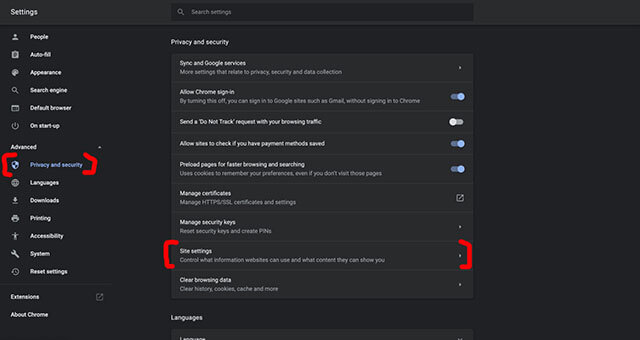
- Scrollen Sie nach unten und klicken Sie auf „Unsandboxed Plugin“.“
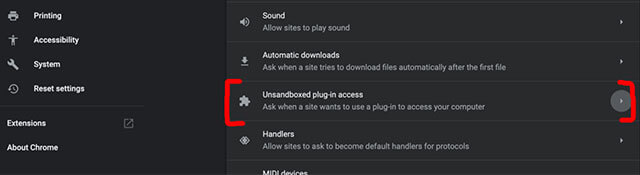
Klicken Sie auf den Unsandboxed-Plug-In-Zugriff und deaktivieren Sie mit dem Schieberegler „Fragen Sie, wann eine Site ein Plug-In für den Zugriff auf Ihre Computereinstellungen verwenden möchte“, wie oben beschrieben.
Ein großer Vorteil des Tötens aller Google Chrome Helper-Prozess ist, dass es Flash-Anzeigen von Auto-Loading halten sollte, ohne einen Ad-Blocker zu installieren.
Wie kann Google Chrome Helper nicht so viel CPU verbrauchen?
Chrome oder ein anderer Browser ist für jedes Betriebssystem ein Problem. Es sind die Flash-Inhalte, die die Leistung von Browsern auf Mac und PC verlangsamen und verlangsamen.
Wenn es nicht möglich ist, systemweite Flash-Inhalte und die in Chrome eingebetteten Inhalte zu deinstallieren, ist das Verbieten der automatischen Wiedergabe die beste Option.
Ein weiterer Grund, warum Google Chrome Helper eine hohe CPU- und Speichernutzung verursacht, sind die sich schlecht benehmenden Plugins und Erweiterungen.
Die Hauptursache ist die Website-Struktur, die den Chrome-Browser auf dem Mac beeinträchtigt. Wenn Sie altmodische Websites besuchen, spürt Ihr Browser keinen Druck auf das Rendern von JavaScript.
Wenn der Google Chrome-Helfer zu viel CPU verwendet, sollten Sie diese vorbeugenden Maßnahmen ergreifen. Blockieren Sie beim Besuch schwerer Websites überstrapazierte Werbung, Benutzerprofile und Benutzerverfolgung, die heutzutage fast jede Domain durchführt. Laden Sie einfach ein beliebiges Adblocker-Tool herunter.
Zweitens vermeiden Sie den Besuch einer Website mit einem schlechten Webdesign, einschließlich JavaScript-Missbrauch, aufgeblähtem CSS, dem von Google erzwungenen automatischen Laden zusätzlicher Inhalte, Dutzenden von Cross-Site-Anfragen und großen Medienelementen.